Skype Windows-hoz: A sötét mód engedélyezése

Fedezze fel, hogyan kapcsolhatja be gyorsan és egyszerűen a sötét módot a Skype alkalmazásban Windows 11 számítógépén, kevesebb mint egy perc alatt.
A Skype továbbra is divatos csevegő- és videomegbeszélő-platform a Zoom , Teams és más hasonló programok egyre növekvő nyomása ellenére . Ha gyorsan szeretne csatlakozni a Skype-hoz a számítógép indításakor, elindíthatja az indítóprogramot.
Ezenkívül engedélyezheti az automatikus bejelentkezést, és a Skype automatikusan bejelentkezik. Nem kell megadnia felhasználónevét vagy jelszavát. Ez a funkció azonban néha nem működik megfelelően. Amikor ez megtörténik, a Skype ténylegesen kijelentkezteti Önt ahelyett, hogy bejelentkezne. Vagy váratlanul kijelentkezik hívás közben.
Miért jelentkezik ki a Skype folyamatosan?
Ha nemrégiben módosította a Microsoft-fiók beállításait, vagy megváltoztatta a jelszavát, a Skype kijelentkezteti, és újbóli bejelentkezést kér. Ezenkívül, ha az alkalmazás régi verzióját futtatja, előfordulhat, hogy a Skype néha nem működik megfelelően.
Mondanunk sem kell, hogy egy elavult Skype-verzió futtatása a hibák hosszú listáját válthatja ki. Éppen ezért az első dolog, amit meg kell tennie, hogy megbizonyosodjon arról, hogy Skype-alkalmazása naprakész.
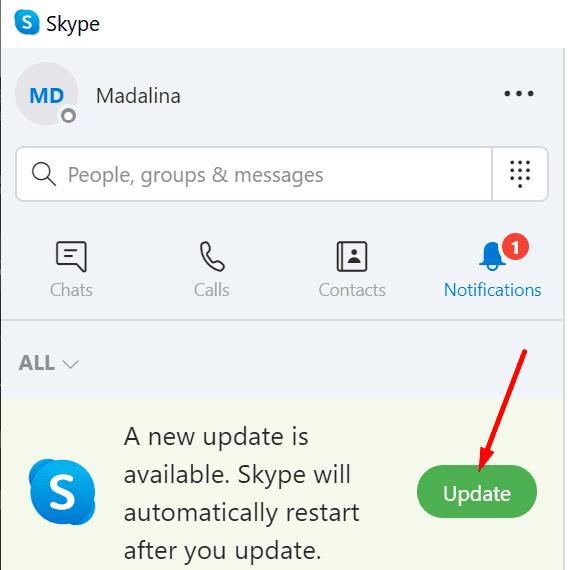
Nyissa meg a Beállítások menüpontot , válassza a Súgó és visszajelzés lehetőséget, és ellenőrizze, hogy a Skype legújabb verzióját használja-e.
Ezenkívül győződjön meg arról, hogy nincs bejelentkezve több eszközre. Ha ez a helyzet, maradjon bejelentkezve egyetlen eszközön. Ellenőrizze, hogy a Skype továbbra is kijelentkezteti-e a fiókjából.
Ha az AppData mappából néhány fájl megsérül, gyorsan kijavíthatja a problémát a régi Skype mappa átnevezésével.
Lépjen ki teljesen a Skype-ból.
Írja be: %appdata% a Windows keresősávjába.
Ezután keresse meg a Skype mappát . Kattintson rá jobb gombbal, és nevezze át Skype_Old-nak.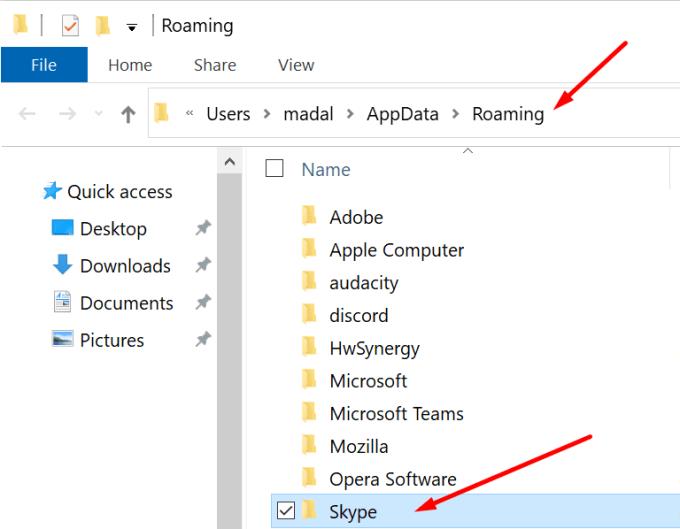
Indítsa újra a Skype-ot, jelentkezzen be, és ellenőrizze, hogy a probléma megszűnt-e.
Egyes felhasználók azt mondták, hogy a Skype for Desktop mappa törlése a C:\Users\UserName\AppData\Roaming\Microsoft\Skype for Desktop mappából átmenetileg megoldotta a problémát.
Ha nemrégiben módosította Skype-fiókja beállításait, próbálja meg eltávolítani a Skype hitelesítő adatait a Windows hitelesítő adatokból. Ez arra kényszeríti az alkalmazást, hogy mentse az új bejelentkezési adatokat.
Írja be a „credential manager” szót a Windows keresősávjába, és kattintson duplán az első találatra.
Ezután kattintson a Windows hitelesítő adatok elemre .
Görgessen le a Skype bejelentkezési adataihoz, és nyomja meg az Eltávolítás gombot.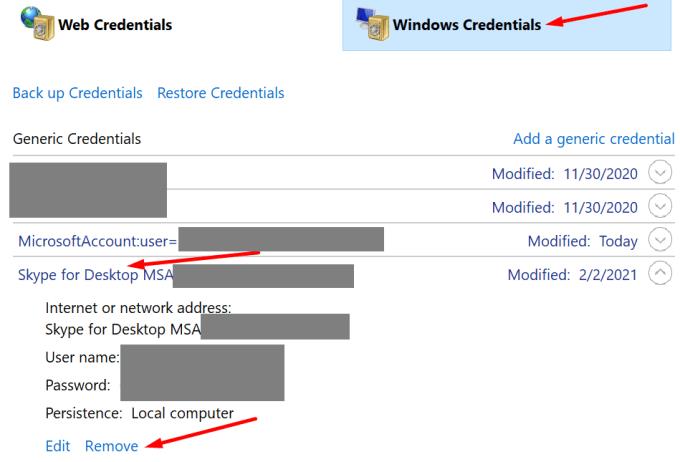
Indítsa újra a számítógépet, indítsa el a Skype-ot, jelentkezzen be, és ellenőrizze az eredményeket.
Az elavult Skype-verziók vagy a sérült alkalmazásadatok arra kényszeríthetik az alkalmazást, hogy folyamatosan kijelentkezzen. Ha nemrégiben módosította Microsoft-fiókjának jelszavát, előfordulhat, hogy a Skype nem tudja frissíteni az adatokat. Ennek eredményeként az alkalmazás folyamatosan kijelentkezteti Önt.
Reméljük, hogy az útmutatóban található megoldások segítettek a probléma elhárításában. Ossza meg velünk, melyik módszer vált be Önnek.
Fedezze fel, hogyan kapcsolhatja be gyorsan és egyszerűen a sötét módot a Skype alkalmazásban Windows 11 számítógépén, kevesebb mint egy perc alatt.
A csevegőablakban látható piros felkiáltójel a Skype üzenetek kézbesítési problémáit jelzi. Megoldások és tippek a hiba elhárításához.
Miért válassza a Slacket és nem a Skype-ot? A lazaság kevesebb kommunikációs zavaró tényezőt biztosít a csapattérben, és lehetővé teszi, hogy időben hozzáférjen a megfelelő információkhoz.
Ha webkamerát keres számítógépén való használatra, használhatja az Xbox Kinectet webkameraként Windows 10 rendszeren. Miután elkészítette a Kinectet webkamerává Windows rendszeren
A Skype-háttér elmosása videohívások közben elengedhetetlen az üzletszerű kép fenntartásához. Itt van, hogyan kell ezt megtenni.
Ha a kapcsolat instabil, vagy az Office telepítési fájljai megsérültek, akkor nem tudja megosztani képernyőjét a Skype-on.
A Skype folyamatos leválasztása és újracsatlakozása azt jelzi, hogy a hálózati kapcsolat nem stabil, vagy nincs elegendő sávszélessége.
Gyorsan hozzon létre egy Skype szavazást, hogy véget vessen minden vitának. Nézze meg, milyen egyszerű létrehozni.
A Skype for Mobile automatikus javításának kikapcsolásához le kell tiltania a funkciót Android-eszközén.
Ha a Skype Vállalati verzió nem tud csatlakozni az Exchange webszolgáltatásokhoz, az alkalmazás folyamatosan kérheti a hitelesítési adatok megadását.
A Skype egyik legjobb funkciója a képernyők megosztása hívás közben. Ez is hihetetlenül egyszerű, és itt van, hogyan. Először is telefonálnod kell
Ebben az útmutatóban jól bemutatjuk, hogyan cseveghet a Skype segítségével az Office Online alkalmazásban
Az elavult Skype-verziók vagy a sérült Skype-alkalmazásadatok arra kényszeríthetik az alkalmazást, hogy folyamatosan kijelentkezzen. A probléma megoldásához frissítse az alkalmazást.
Ha a Skype-videók fekete-fehéren jelennek meg számítógépén, ellenőrizze a webkamerát és a Skype beállításait. Ezután frissítse az alkalmazást.
Miközben a társadalmi távolságtartást és a távmunkát gyakoroljuk, nehéz eldönteni, hogy a barátaival való hétköznapi videocsevegéshez vagy a kollégiumával való videokonferenciához megfelelően öltözött fel…
Az utcákat csendbe burkoló példátlan lezárás miatt a videohívás- és konferencia-alkalmazások az óra szükségességei. Az olyan megbízható, állandó előadóktól, mint a WhatsApp és a Skype, az újonnan felbukkanó…
Sok Skype-felhasználó, aki nem kapott semmilyen kapcsolatfelvételi kérelmet az asztali alkalmazásban, valójában a Skype for Mobile-on találta meg az értesítéseket.
Ha megpróbál bejelentkezni a Skype Vállalati verzióba, de hibaüzenetet kap, amely szerint a cím nem érvényes, ez az útmutató az Ön számára készült.
Ha a Skype automatikusan fogadja a felhasználók hívásait, kapcsolja ki az Automatikus hívásfogadás opciót, és frissítse az alkalmazást.
Ha a Skype-nak versenyeznie kell más alkalmazásokkal a rendszererőforrásokért, az magas CPU-használathoz vezethet. Zárja be a szükségtelen alkalmazásokat, és indítsa újra a Skype-ot.
Ez a lépésről lépésre végigvezető útmutató megmutatja, hogyan lehet megváltoztatni a kiemelő színt a szövegek és szöveges mezők számára az Adobe Readerben.
Itt részletes utasításokat talál arról, hogyan lehet megváltoztatni a felhasználói ügynök karakterláncot az Apple Safari böngészőben MacOS rendszeren.
Szeretné letiltani az Apple Szoftverfrissítés képernyőt, és megakadályozni, hogy megjelenjen a Windows 11 számítógépén vagy Mac-en? Próbálja ki ezeket a módszereket most!
Ha a LastPass nem tud csatlakozni a szervereihez, törölje a helyi gyorsítótárat, frissítse a jelszókezelőt, és tiltsa le a böngésző bővítményeit.
Tartsa tisztán a Google Chrome böngésző gyorsítótárát a következő lépésekkel.
Sok felhasználó számára a 24H2 frissítés törli az auto HDR-t. Ez az útmutató elmagyarázza, hogyan orvosolhatod ezt a problémát.
A keresztreferenciák segíthetnek dokumentumod felhasználóbarátabbá, rendezettebbé és hozzáférhetőbbé tételében. Ez a útmutató megtanítja, hogyan hozhatsz létre keresztreferenciákat Wordben.
A Spotify zavaró lehet, ha minden alkalommal automatikusan megnyílik, amikor elindítja a számítógépét. Az automatikus indítás leállítása az alábbi lépések segítségével.
Kíváncsi arra, hogyan integrálhatja a ChatGPT-t a Microsoft Word-be? Ez az útmutató pontosan megmutatja, hogyan teheti ezt meg a ChatGPT for Word bővítménnyel 3 egyszerű lépésben.
Tanuld meg, hogyan oldj meg egy gyakori problémát, amelyben a képernyő villog a Google Chrome böngészőben.


























